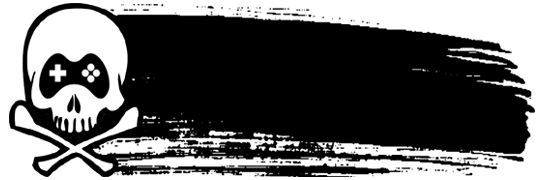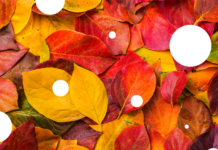Публикация на сайте не должна выглядеть, как "бесконечный космос" состоящий из одних лишь одноцветных букв - её просто не станут читать! Поэтому, чтобы всё было по красоте, следует её надлежащим образом оформить.
Как оформить статью WordPress?
Красиво оформить свои публикации можно:
- самостоятельно с помощью плагинов;
- самостоятельно без плагинов;
- обратившись к специалисту, чтобы он настроил плагин либо внёс соответствующие изменения в файлы вашей темы.
Что значит оформить статью?
В основу данного вопроса следует поставить термин удобочитаемость - восприятие читателем текстового материала, т.е. свойство, характеризующее уровень этого восприятия (легко/сложно и, соответственно, как следствие: читают/не читают). Тексто-графический вариант подачи информации всегда предпочтительнее голого текста статей. Поэтому, статья обязательно должна быть разбита на смысловые секции, параграфы, дополнена заголовками, иллюстрациями, таблицами и т.п.
Что можно и нужно оформлять:
- шрифты
- отступы
- заголовки
- списки
- таблицы
- цитаты
- прочие элементы
Как красиво оформить цитату в Вордпресс?
Красиво оформленные цитаты позволяют выделять наиболее значимые моменты публикации, намеренно заостряя на них внимание читателя. В визуальном редакторе WordPress она так и называется - "Цитата". В редакторе кода цитата заключается в парный тег <blockquote></blockquote> и выглядит как-то так:
<!-- wp:quote {"className":"ПРИСВОЕННЫЙ-КЛАСС"} -->
<blockquote class="ПРИСВОЕННЫЙ-КЛАСС">Цитата</blockquote>
<!-- /wp:quote -->
Способ оформления цитат без использования плагинов
При оформлении статей этого блога я использую цветные информационные блоки - именно на их примере основан данный способ оформления цитат. Блоки выглядят так:
Пример оформления информационного блока №1
и
Пример оформления информационного блока №2
Для самостоятельного оформления понадобятся:
- любой векторный шрифт с иконками, в данном примере Font Awesome;
- файл functions.php, для подключения библиотеки шрифта;
- файл стилей (обычно это style.css либо styles.css).
Для подключения необходимой библиотеки иконок, используя хук, помещаем содержащий ссылку на внешнюю библиотеку <link> в <head></head> всех страниц сайта. Добавляем следующий код в самый конец файла functions.php:
/**
* Добавляем Font Awesome
*/
function noodlin_font_awesome() {
echo '<link rel="stylesheet" href="https://stackpath.bootstrapcdn.com/font-awesome/4.7.0/css/font-awesome.min.css">';
}
add_action( 'wp_head', 'noodlin_font_awesome' );В файл style.css добавляем стили:
/* Стили для информационного блока №1 */
blockquote.font-awesome-info-circle {
background: #BDE5F8;
border-left: none;
font-style: normal;
margin: 0 0 26px 0;
padding: 15px 20px 15px 70px;
position: relative;
text-align: left;
}
blockquote.font-awesome-info-circle:before {
color: #4DB2EC;
content: "\f05a";
font-family: FontAwesome;
font-size: 40px;
line-height: 0!important;
margin-left: -70px;
position: absolute;
text-align: center;
top: 50%;
width: 70px;
}
blockquote.font-awesome-info-circle p {
color: #222222!important;
font-family: Verdana, Geneva, sans-serif;
font-size: 15px;
font-weight: normal;
line-height: inherit;
margin: 0;
text-transform: none;
}
и, соответственно, стили для информационного блока №2
/* Стили для информационного блока №2 */
blockquote.font-awesome-exclamation-circle {
background: #FFBDBD;
border-left: none;
font-style: normal;
margin: 0 0 26px 0;
padding: 15px 20px 15px 70px;
position: relative;
text-align: left;
}
blockquote.font-awesome-exclamation-circle:before {
color: #FF0000;
content: "\f06a";
font-family: FontAwesome;
font-size: 40px;
line-height: 0!important;
margin-left: -70px;
position: absolute;
text-align: center;
top: 50%;
width: 70px;
}
blockquote.font-awesome-exclamation-circle p {
color: #222222!important;
font-family: Verdana, Geneva, sans-serif;
font-size: 15px;
font-weight: normal;
line-height: inherit;
margin: 0;
text-transform: none;
}
Осталось только добавить эти классы в нужные теги <blockquote class=""></blockquote>. Для первого варианта:
<blockquote class="font-awesome-info-circle">Пример оформления информационного блока №1</blockquote>
и для второго варианта:
<blockquote class="font-awesome-exclamation-circle">Пример оформления информационного блока №2</blockquote>
Перед внесением каких-либо изменений в файлы Вордпресс обязательно делайте бэкап!
Где лежат functions.php и style.css?
Для тех, кто пока не в курсе, functions.php - конфигурационный файл темы, а найти его можно по следующему адресу:
/wp-content/themes/ИСПОЛЬЗУЕМАЯ-ТЕМА/functions.php
Если используется дочерняя тема, то:
/wp-content/themes/ДОЧЕРНЯЯ-ТЕМА/functions.php
Например, для темы "Twenty Twenty" путь будет выглядеть вот так:
/wp-content/themes/twentytwenty/functions.php
Файл style.css находится там же.
Любые изменения в файлах functions.php и style.css рекомендую производить исключительно в дочерней теме!
Надеюсь, с цитатами всё было понятно?